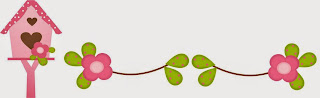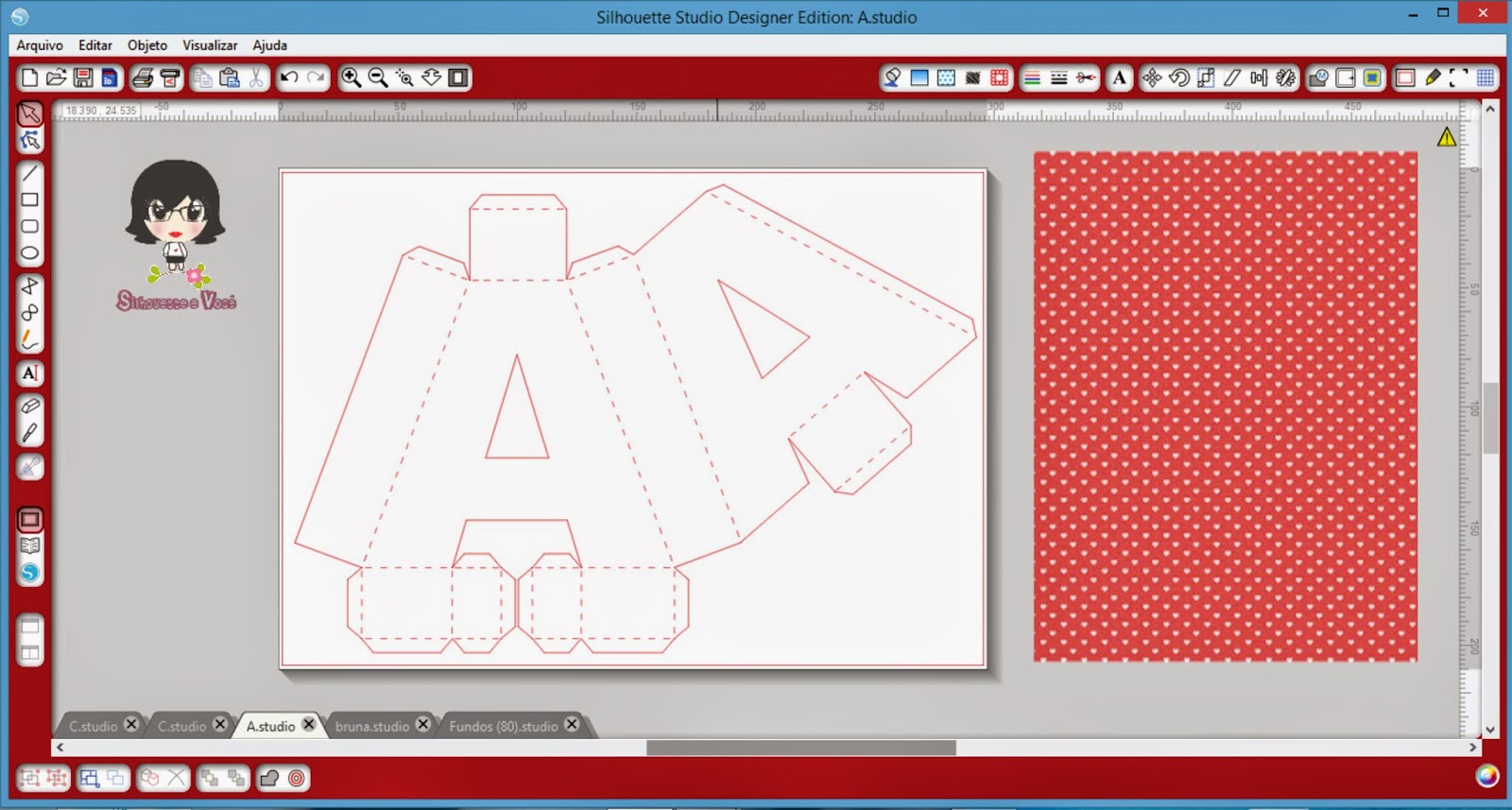Papel Matte ou Papel OffSet
O que eu mais vejo por aí é qual papel usar para imprimir as artes das caixas.
Na minha opinião eu não gosto de fazer no papel fotográfico por causa do brilho e na hora da foto se não tomar cuidado a resolução não vai ficar muito boa.
por este motivo eu escolho o papel Matte 220g
Melhor do que falar é ver a diferença entre um e outro e aí eu deixo por sua conta a decisão na hora da escolha.
Letras 3D
aqui não tem muito como dar dicas de colagem, só um pouco de paciência mesmo.
Para que fiquem em pé bem firme eu usei nas minhas, um saquinho com feijão, ou você também pode usar milho.
Não precisa ser muito não. Só o bastante pra que fique em pé.
Colei o saquinho com dupla face para ele não ficar balançando dentro da letra.
Rastreio de Imagens
Muitas vezes precisamos rastrear várias e fazemos uma por uma, para facilitar e adiantar o seu serviço você pode rastrear todas de uma única vez.
Caso a sua imagem que precisa ser rastreada tem o fundo branco, faça a retirada do fundo branco desta imagem primeiro.
Depois realize o rastreio de todas ao mesmo tempo.
Quando for criar a borda branca, separe apenas uma imagem da linha de rastreio e faça o Deslocamento de 0,230.
Delete desta mesma imagem que usou para fazer o deslocamento a linha de dentro, assim, quando você finalizar esta imagem todas as outras estarão prontas e aí é só agrupar e dimensionar.
Posição Certa da Lâmina
É importante sabermos colocar a lâmina no carrilhão para não haver problemas na hora do corte

Posição certa para a base de corte
No Print e Cut ( Impressão e Corte)
Para alcançar um bom resultado com Print e Cut ( Impressão e Corte) posicione a base de corte desta maneira, o rolete passando bem rente a folha.
o certo mesmo da base de corte é encostar na marca da máquina, quando você coloca certinha e da Erro no Sensor da Marca de Registro, tente desta maneira.
o certo mesmo da base de corte é encostar na marca da máquina, quando você coloca certinha e da Erro no Sensor da Marca de Registro, tente desta maneira.
Papéis
Oi gente, uma dúvida muito comum nesse mundo do Scrap é Papel, cada pessoa se adapta melhor aos tipos de papéis que tem no mercado, eu prefiro trabalhar com Cartolina Vivaldi 180g( canson) ou Canson A4 180g.
Para cada tipo de papel você vai usar uma determinada lâmina, mas uma dica que eu dou é:
Papel de Scrap, Papel Canson A4 ou Cartolina Vivaldi; usa lâmina 3 e Espessura 30.
Papel Fotográfico Adesivo você pode usar lâmina 2, espessura 5 e velocidade de acordo com o trabalho.
Você Usar Papel Fotográfico 230g
Papel fotográfico Adesivo 130g
Papel Matte 230g ( se for fazer a impressão de artes digitais nas caixinhas)
O papel Matte vc pode realizar a impressão do papel digital nele e depois cortar como se fosse papel de Scrap.
Você Usar Papel Fotográfico 230g
Papel fotográfico Adesivo 130g
Papel Matte 230g ( se for fazer a impressão de artes digitais nas caixinhas)
O papel Matte vc pode realizar a impressão do papel digital nele e depois cortar como se fosse papel de Scrap.
No mais indico realizar testes com a sua máquina na qual tem a opção nela mesmo basta clicar em corte de teste para verificar se aquele determinado papel e lâmina que escolheu vai cortar, se no corte de teste cortou, pode cortar todo o projeto que dará certo.
Oi gente, passando aqui para deixar uma dica de como usar a Régua do Studio Designer.
O Studio Designer não é só para quem quer desenhar no Studio, Ele facilita muito a nossa vida.
Inserir papel Digital nos moldes, fazer uns alinhamentos usando a régua, entre outras coisas.
Veja o Vídeo
Espero que gostem :)
Oi gente, faz tempo que não venho aqui postar uma dica neh. Me perdoem é a correia.
Eu já falei que amo a Simplicidade em meus trabalhos pra vocês??? Não???
Pois é eu adoro o simples e o diferente.
Hoje quero deixar aqui uma dica com o Acetato + Glitter e o resto deixo a criatividade de vocês. :)
ACETATO ( o mais fininho, muito usado para fazer estêncil)
GLITTER ( usei o da Silhouette Brasil, mas você pode usar o que tiver )
Para fazer este corte usei as seguintes configurações:
Lâmina 6
Espessura 33
Corte Duplo
Velocidade: de acordo com o projeto que irá cortar.
Algumas pessoas tem a dificuldade em montar as Letras 3D, então vãos a uma dica:
Comecem a montar sempre pela parte interna.
temos a baixo a Letra Z e a Letra O, as letras que contêm curvas são as que exigem mais paciência, pois elas precisam ficar certinhas senão entortam ou fica aparecendo coisas que não deveriam.
Procure fazer um acabando o mais perfeito possível.
temos a baixo a Letra Z e a Letra O, as letras que contêm curvas são as que exigem mais paciência, pois elas precisam ficar certinhas senão entortam ou fica aparecendo coisas que não deveriam.
Procure fazer um acabando o mais perfeito possível.
Cada um tem seu jeito de montar, veja a melhor forma que você adapte melhor.
Começando sempre pela parte interna e o restante você vai adaptando.
Salvando moldes para abrir em outros Programas
Muitas vezes precisamos pegar os nosso moldes para abrir em outro programa e aí vem a seguinte dúvida:
- Posso pegar um molde do programa Studio para abrir em outro local?
Resposta: Sim. Para que você faça isso se faz necessário instalar um programinha chamado PDF CREATOR.
Vamos na página de Passo a Passo acompanhar como salvar um molde para abrir em outro local?
:)
Instalando o Silhouette Studio pelo Site
Olá amores,para Instalar o Studio acesse a página da Silhouette América.
Vai seguindo as orientações na tela e aguarde o programa abrir após a finalização da instalação.
Dica sobre Base de Corte
Alguns questionamentos que sempre vejo por aí ou que me mandam inbox.
1. Minha Base de Corte não está segurando mais o papel preciso comprar uma nova Base?
Resposta: NÃO PRECISA COMPRAR UMA NOVA BASE DE CORTE.
2. Que cola posso usar para que meu Papel volte a grudar como se minha base fosse nova?
Resposta: Tem várias dicas por aí, porém eu gosto e uso a Cola e Descola da Spray Mount da 3M ou a Cola Permanente da Acrilex ( não precisa diluir ).
3. Comprei minha Silhouette recentemente e já realizei alguns cortes, preciso aplicar cola novamente?
Resposta: Não há necessidade, logo abaixo tem uma orientação que vai ter ajudar.
Uma dica, não precisa lavar sua Base de Corte com água e sabão, tem 2 coisas que você pode fazer:
- Pegue um guardanapo ou papel toalha molhe com álcool e limpe sua base de corte, não sei explicar que reação química dá, mas quando a cola já não está grudando tanto, limpando com álcool ela volta um pouco a aderência da cola em sua base. Aplique o papel com a base seca, deixe um pouco do álcool evaporar.
- Outra forma de limpar sua Base de Corte seria com lencinhos de bebê, aqueles umedecidos. Aí você passa o antebraço e verifica se a base gruda um pouco, grudou coloque o papel e volte a cortar, caso você verifique que o papel está dançando na base, aplique a cola novamente.
- Para aplicar a Cola em sua base use fita crepe nas laterais, em volta da sua base de corte, seguindo a marca preta dela, para não pegar cola ali e depois grudar nos roletes e eles ficarem sujos.
- Se for usar a Spray Mount cuidado para não passar de mais, isole as laterais como dito anteriormente e faça a aplicação e deixe secar por 10 minutos e estará pronta para usar.
- Se for usar a Cola Permanente isole do mesmo jeito, você irá precisar do Rolinho ( amarelo) que se usa para pinturas em MDF
- Você vai fazer como se fosse uma pazinha com papel ou pode usar palito de picolé, molhar na cola e ir pingando na base de corte e depois use o rolinho e espalhe bem esta cola, não pode deixar nenhuma bolhinha de cola, deixe secar por 10 minutos e estará pronta para o uso.
Como montar um Quebra-Cabeça
Hoje a dica é de como fazer um quebra-cabeça. para este projeto usei o molde quebra-cabeça com 9 peças.
Material Necessário
Papel fotográfico adesivo
Papel cartão
Faça o projeto e coloque as marcas de registro e imprima.
Cole o Papel Fotográfico no papel cartão.
Configure o corte para
Lâmina 8 Corte Duplo
Velocidade 3
Espessura 33
prontinho...
E para ficar ainda melhor, faça uma caixinha para guardar já com a foto dele pronto assim fica fácil na hora de montar.
:)
Como Cortar Tecido na Silhouette Cameo/Portrait
Coloque o Papel contat sobre o tecido, cuidado para não ficar com ar,
Coloque sobre a base de corte, sendo o papel contat virado para o lado de cima,
Configure o corte para:
Lâmina 6
Velocidade 2Espessura: 30
:)
Cortando Vinil Adesivo
Para cortar o Vinil você precisa ajustar os roletes da Silhouette,
No equipamento deixe selecionado Load Media
Ajuste de lâmina:
Lâmina: 1
Velocidade: 6
Espessura: 8
Como Corrigir um molde que tem pedaços soltos ( Pontos em Aberto)
Uma amiga me procurou me pedindo ajuda para poder inserir um Papel Digital em uma Letra 3D e estava ocorrendo um erro e ela não sabia o que fazer.
vamos lá.
Olhem o que aconteceu com a Letra 3D dela.
Procedimento para quem tem o Designer Studio
Como corrigir este erro, você vê no vídeo todo o passo a passo clicando Aqui
Para realizar este mesmo procedimento com a versão do Studio Free, relize até o procedimento de deslocamento e a parte de inserir o papel digital você acompanha no post a seguir.
:)
Inserir Papel Digital em Moldes
Versão Free
Para saber como inserir um papel Digital em Moldes da Silhouette quando não tem a Versão Designer, basta seguir a orientação do vídeo clicando Aqui
:)
Como Inserir Papel Digital em Padrões de Preenchimento
Para inserir um Papel Digital lá em padrões de Preenchimento faça o seguinte:
1 - Clique em Arquivo
2 - Importar para Minha Biblioteca
3 - Localize o Papel Digital e clique em Abrir/ok
4 - Clique em Ok.
5- Acesse sua Biblioteca, você vai localizar uma pasta chamada Meus Projetos, clique nesta pasta e selecione o papel e arraste-o para a pasta Padrões de Preenchimento.
Abaixo você vai encontra um vídeo ensinando a fazer este procedimento.
Este procedimento é usado somente para que tem o Designer Edition.
Para acessar o vídeo do passo a passo clique Aqui
:)
Recortando Letra 3D para usar como Aplique
Este trabalho foi cedido pela Luana Céffalo, para que você possa compreender melhor o vídeo.
E para você aprender como faz este tipo de trabalho acesse o vídeo na qual eu ensino a Recortar uma Letra 3D para fazer aplique.
Para ver esta dica clique Aqui
:)
A Dica de hoje é do Studio Designer
O Studio Designer na minha opinião é perfeito, pois facilita o nosso trabalho, a faca, a borracha e uma ferramenta muito interessante que é a Transfer Proporties of a Shape to a Select Shape, que significa que usando esta ferramenta ela irá transferir a imagem para dentro de um objeto sem perder a qualidade, isso serve para imagens ou cores. Como vou mostrar na tela abaixo.
É a mesma licença, adquirindo na SVG você ganha $10 para comprar moldes no site, estes arquivos da SVG abrem normalmente no Studio Designer, porém no Studio Free esta extensão não abre.
1 - Eu localizei a imagem da Jasmine e quero usar este fundo, só que não localizei um Papel Digital semelhante, então peguei esta imagem da internet e vou cortar com a faca um pedaço do fundo que quero, no caso vou usar a parte onde terá a imagem da Jasmine.
2 - Separei a parte onde tem a Jasmine e deixei o molde selecionado. Agora é só clicar na Ferramenta Transfer Proporties of a Shape to a Select Shape e a imagem da Jasmine será transferida para dentro do molde.
3 - Feito isso você precisa clicar na Tesourinha e selecionar Cortar, para ativar as linhas de cortes e dobras do molde.
4 - Feito isso seu projeto está pronto para as Marcas de Registro e Corte.
:)